Tăng tốc máy tính là việc cần thiết đối với những máy tính có cấu hình thấp và ngay cả máy tính cấu hình mạnh mà vẫn chạy chậm. Các thủ thuật sau đây giúp bạn thực hiện điều này:
1. Tắt các dịch vụ không cần thiết:
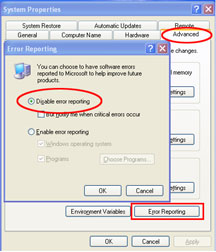
* Tắt Error Reporting: đây là dịch vụ thông báo mỗi khi có lỗi xảy ra mà có bạn gọi là lỗi “Don’t Send”.
- Vào My Computer à Properties à Thẻ Advanced à chọn Error Reporting chọn Disable error reporting
* Tắt các dịch vụ khác: một số dịch vụ của Microsoft mà bạn sẽ không bao giờ dùng tới sẽ làm chậm hệ thống của bạn, nhất là việc khởi động.
- Vào Start > Run (Win+R) gõ Services.msc. Bấm chuột phải vào dịch vụ muốn tắt, chọn Properties, trong cửa sổ hiện ra, bạn chuyển qua thẻ General, trong phần Startup Type chọn Disable. Các dịch vụ có thể tắt đi mà không ảnh hưởng đến công việc của bạn: ASP.NET State Service, Automatic Updates, Help and Support, Indexing Service, Messenger, Remote Registry, Upload Manager, Web Client, Machine Debug Manager.
2. Đơn giản hóa Windows:
- Chuyển từ WinXP Style thành windows classic. Cách này tuy đơn giản nhưng rất hiệu quả. Chọn phải chuột lên Destop à Properties, chọn thẻ Appearance, ở checkbox đầu tiên Windows and bottons, chọn Windows Classic stype à Apply à OK. Khi đó hệ thống sẽ tự động từ kiểu Windows Xp sang kiểu Windows Classic.
- Làm desktop đơn giản nhất có thể: desktop càng ít biểu tượng càng tốt và không nên để hình nền.
3. Bỏ bớt các chương trình khởi động cùng hệ thống:
- Đơn giản nhất là vào Start > Programs > Startup để xem và xóa bớt.
- Start > Run gõ msconfig, OK. Qua thẻ Startup, tại đây bạn muốn ngăn chương trình nào khởi động thì bỏ dấu chọn nó là xong.
4. Tăng tốc trình đơn:
- Bấm chuột phải vào Desktop > Properties > Thẻ Appearance bấm vào nút Effects. Bỏ dấu chọn tại Show shadows under menus rồi OK.
- Giảm thời gian chờ xuất hiện trình đơn: Vào Run gõ Regedit rồi mở theo các nhánh HKEY_CURRENT_USER à Control Panel à Desktop. Ở khung bên phải bạn tìm chữ MenuShowDelay rồi bấm đúp vào sửa số trong khung thành 0, rồi OK.
5. Tăng tốc tắt máy:
- Start à Run gõ Regedit. Mở theo các nhánh sau HKEY_CURRENT_USER à Control Panel à Desktop. HungAppTimeout sửa thành 500. WaitToKillAppTimeout sửa thành 10000. WaitToKillServiceTimeout sửa thành 1000.
6. Vô hiệu hóa những phần cứng không cần thiết:
Khi khởi động windows sẽ nạp dữ liệu về phần cứng nên càng nhiều phần cứng sẽ làm chậm quá trình khởi động. Vì vậy, nếu cái nào ít dùng (ổ đĩa mềm chẳng hạn) bạn hãy disable nó để máy khởi động nhanh hơn.
- Bấm phải chuột vào My Computer à Manage à Device Manager. Ở khung bên phải bạn xem phần nào mình không muốn dùng nữa hãy bấm chuột phải và chọn Disable. Khi nào muốn sử dụng lại cũng làm tương tự nhưng chọn Enable.
- Một cách khác để bạn vô hiệu hóa các phần cứng không cần thiết đó là BIOS (Input/Output System). Khi khởi động máy tùy vào mainboard mà bạn nhấn phím F1, F2 hay Delete để vào BIOS. Trong này, bạn hãy chỉnh thành phần khởi động đầu tiên là Hard Drive, thứ nhì là CD-Rom và cuối cùng là đĩa mềm. Nếu ổ đĩa mềm của bạn không sử dụng đến hay không có thì bạn nên disable nó đi.
7. Thay đổi giá trị bộ nhớ ảo (Vitual Memory):
- Bấm chuột phải vào My Computer > Properties > Thẻ Advanced. Bạn bấm vào nút Settings trong phần Performance. Trong cửa sổ hiện ra, bạn bấm vào nút Advanced rồi bấm vào nút Change. Thay đổi giá trị lớn nhất và nhỏ nhất bằng nhau hay điều chỉnh giá trị bộ nhớ RAM ảo bằng 1.5 lần bộ nhớ RAM thật là tốt nhất.
8. Chỉnh sửa File boot.ini để máy khởi động nhanh hơn:
- Vào menu Tools của Windows Explorer > Folder Option. Qua thẻ View, chọn Hidden files and folder và bỏ chọn ở 2 mục là Do not show hidden file and folder và Hide protected operating system files, cứ OK khi có thông báo hiện ra. Tìm tới ổ đĩa cài win và bấm đôi vào file boot.ini.
- Chỉnh dòng timeout xuống giá trị 0 nếu bạn chỉ cài 1 hệ điều hành, nếu 2 trở lên thi bạn có thể để giá trị khác.
- Tìm xuống dòng multi(0)disk(0)… /fastdetect bạn thêm khoảng trắng và đánh thêm /noguiboot . Xong save lại. Nếu có thông báo không save được, bạn phải gỡ bỏ thuộc tính system cho file boot.ini bằng cách bấm chuột phải vào file boot.ini rồi bỏ chọn thuộc tính system.
M.HÙNG (tổng hợp)





